时间:2021-11-18 09:51:08 作者:红领巾 来源:系统之家 1. 扫描二维码随时看资讯 2. 请使用手机浏览器访问: https://m.xitongzhijia.net/xtjc/20211118/233152.html 手机查看 评论 反馈
Win11怎么修改账户呢?虽然Win11相比Win10来说界面变化了很多,但是修改账户的方法还是一样的,只是还是有一小部分人不清楚,既然这样,小编就来告诉大家win11怎么改用户名的介绍,大家一起来看看吧。
1、在Win11系统桌面上,鼠标右键此电脑选择管理进入。
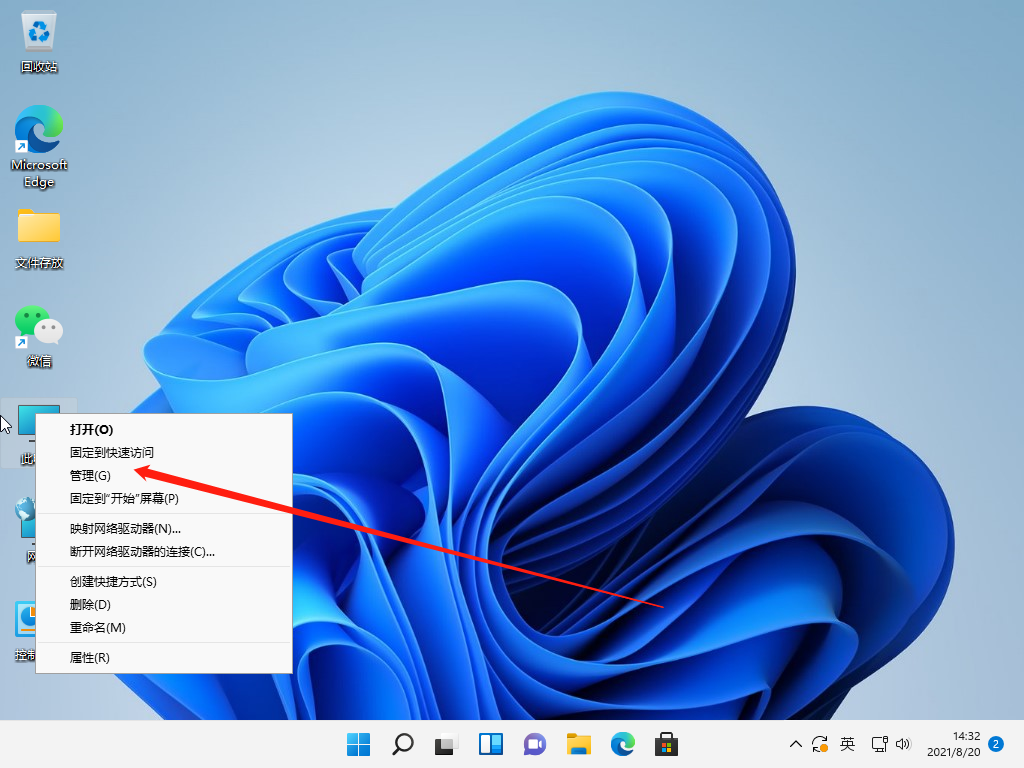
2、进入计算机管理界面,依次点击本地用户和组-用户展开。
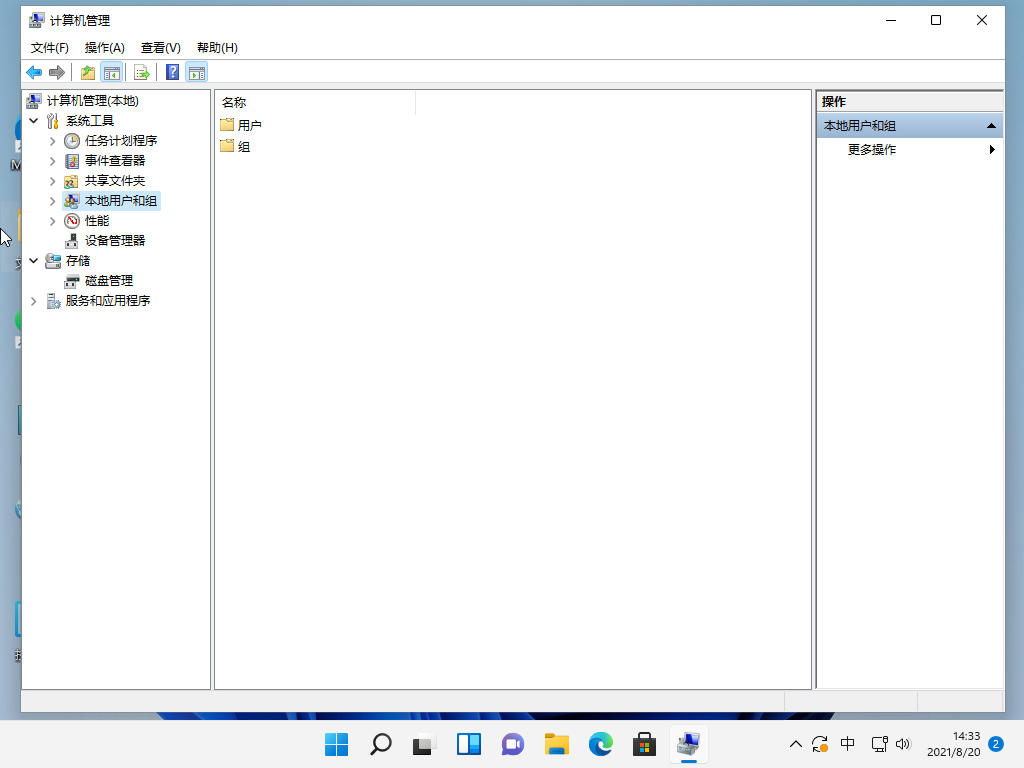
3、选中用户文件夹,在右边窗口双击要修改的用户名进入。
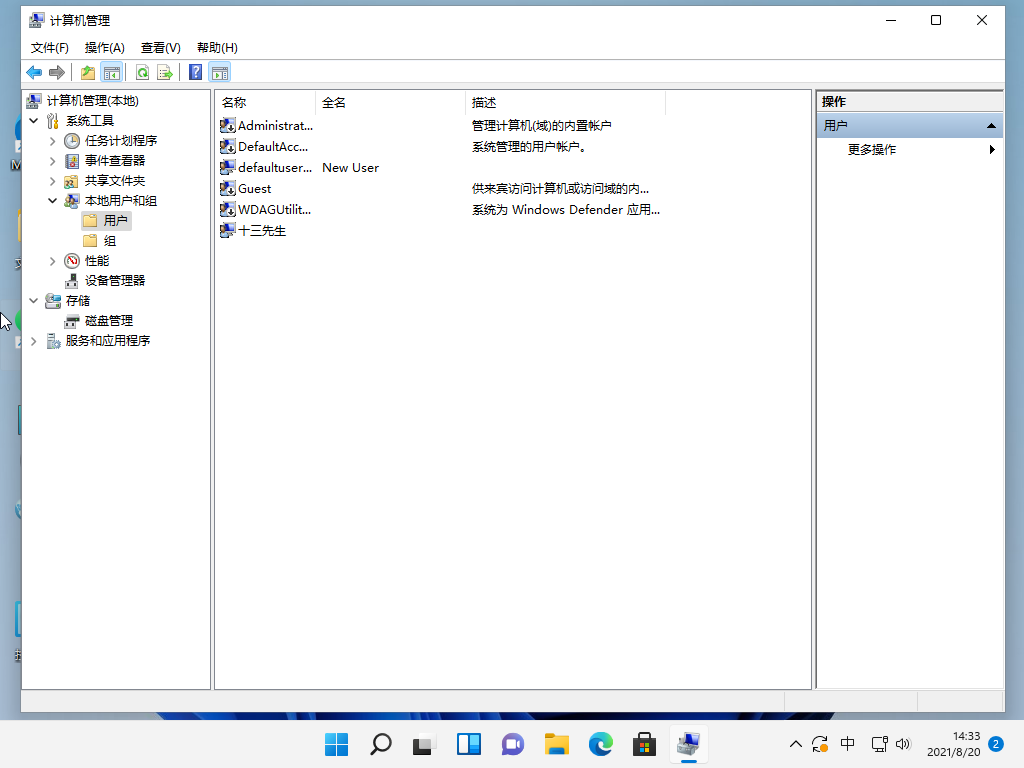
4、在弹出的用户属性对话框,输入新的用户名称点击确定按钮即可。
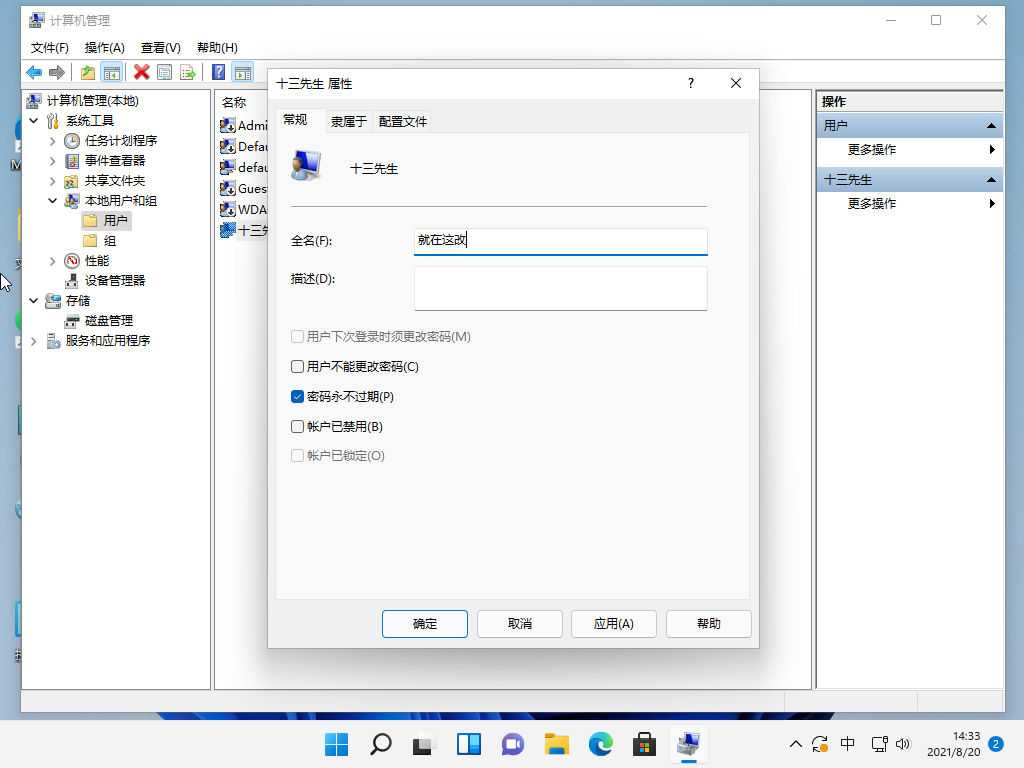
以上就是win11怎么改用户名的介绍啦,希望能帮助到大家。
发表评论
共0条
评论就这些咯,让大家也知道你的独特见解
立即评论以上留言仅代表用户个人观点,不代表系统之家立场